Általában szeretek valamilyen diagnosztikai eszközt használni az okostelefonomhoz, hogy megbizonyosodjak arról, hogy minden szolgáltatás, amelyért fizetek, valóban működik. Az egyik nagyszerű dolog, amit most fedeztem fel a Samsung Galaxy S III (S3) kapcsán, az, hogy a diagnosztikai képességeket pontosan beépítették.
Nem tudok rólad, de néha esküszöm, hogy egy halott pixelt látok a telefonomon, vagy hogy a rezgés nem úgy működik, ahogy kellene. Mindig biztos akarok lenni abban, hogy még akkor is, ha nem használom az összes funkciót, ezek jó állapotban vannak.
A Galaxy S3 hihetetlenül megkönnyíti ezt mindannyiunk számára, de Samsung nem pontosan közli velünk, hogy be van építve ez a képesség.
Belépés a Szerviz menübe
A Szerviz menü egyfajta kód segítségével aktiválódik, amelyet beír a telefon tárcsázójába. Kezdés:
- Indítsa el a Telefon alkalmazást
- Nyissa meg a Kezelő képernyőt
- Begépel: *#0* #
Most egy képernyőnek kell lennie 5 X 3 opciós rács mellett.
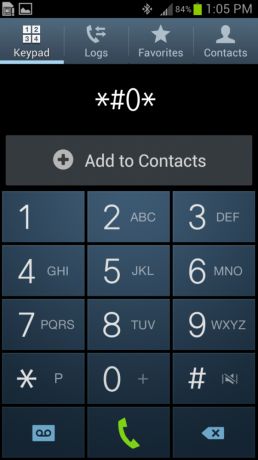
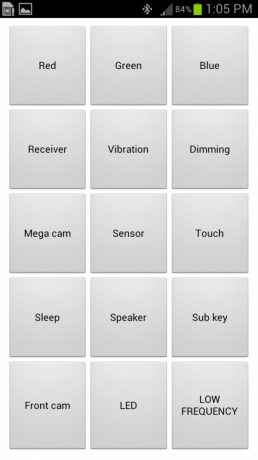
A Galaxy S3 színképességének tesztelése
A felső gombsor teszteli a telefon színképességét. Érintse meg az egyes négyzeteket a képernyő piros, zöld és kék színtesztjének megtekintéséhez. Könnyedén meg kell tudni, hogy van-e halott képpontja a képernyőn, amikor az tele van a különböző színekkel.
A vevő és a rezgés tesztelése
Érintse meg a vevő ikont, és rövid, magas hangjelzést kell hallania. Ha nem, akkor problémái lehetnek a telefon vevőjével.
Koppintson a Rezgés ikonra a telefon rezgésének teszteléséhez. A tesztnek teljes rezgést kell emulálnia. Ez egyes felhasználók számára jelentett probléma, ezért jó kipróbálni.
Tesztelje a tompítást és a Mega bütyöket
Érintse meg a tompítás gombot, és a képernyő három részre oszlik; piros, zöld és kék. Érintse meg újra a képernyőt, és körülbelül félig világosnak kell lennie.
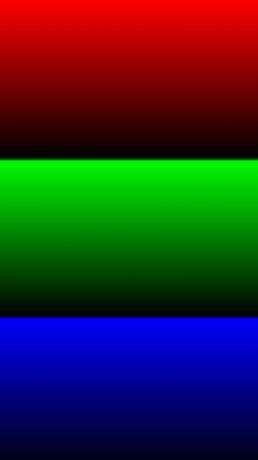

A Mega cam teszt egyszerűen teszteli a hátlapon található nagy kamerát. Érintse meg a kereső és a hátsó lencse aktiválásához.
Az érzékelők tesztelése
Nem vettem észre, hogy a Galaxy S3-nak annyi érzékelője van, mint amennyi volt, amíg ezt nem próbáltam ki. Érintse meg az Érzékelő gombot, és minden pokol elszabadul a képernyőn.
A Galaxy S3 megkezdi a következő tesztek futtatását:
- Közelség érzékelő
- Barométer érzékelő
- Fényérzékelő
- Giroszkóp érzékelő
- Mágneses érzékelő
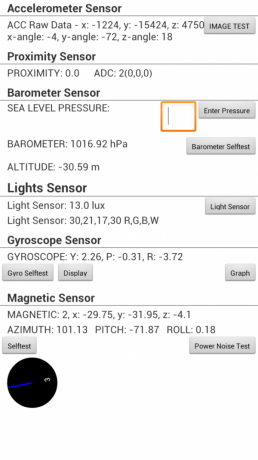
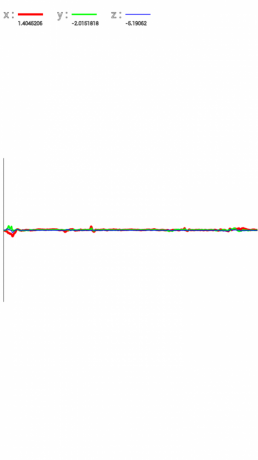
Beállíthat adatokat, például a tengerszint nyomását a barométer kalibrálásához, és akár a Giroszkóp leolvasását is megadhatja a Grafikon gomb megérintésével. Úgy tűnik, hogy ezek az adatok a technikus számára lennének a leghasznosabbak, de nagyon klassz játszani velük.
Az érintőképernyő tesztelése
Érintse meg az Érintés ikont, és a képernyő rácsra vált. Koppintson a képernyőn bárhová, ha zöld színűvé szeretne tenni egy mezőt, vagy egy pontot hagyna valahol a képernyőn. Ez a teszt különösen akkor hasznos, ha úgy gondolja, hogy a képernyőn vannak olyan területek, amelyek nem reagálnak jól az érintésre. Ennek a tesztnek újra meg kell győződnie arról, hogy minden jól működik, különben egyértelműen meghatározza azokat a problémákat, amelyeket meg kell oldani.
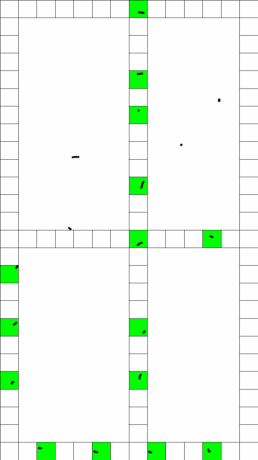
Az alvás, a hangszóró és a mellékgomb tesztelése
Az alvás funkció működésének teszteléséhez egyszerűen érintse meg az Alvó gombot. Ha az alvás funkció működik a telefonján, akkor fel kell oldania a képernyő zárolását, majd újra be kell írnia a kódot a Szerviz menü eléréséhez.
A Hangszóró ikon megérintésével egy sor hangot hallhat, hogy kipróbálja a hangszórót a telefon hátoldalán. Ha nem hall semmit, ellenőrizze, hogy fel van-e kapcsolva a hangereje.
A Sub gomb az, amelyet a Samsung úgy tűnik, hogy a Menü és a Vissza funkciógombokat hívja a Kezdőlap gomb mindkét oldalára. Amikor megérinti a tesztgomb Sub gombját, akkor az egyik vagy mindkét sub gomb megérintésével megváltoztathatja a képernyő színét, amely tudatja Önnel, hogy mindkét gomb megfelelően működik.
Az első bütyök, a LED és az alacsony frekvencia tesztelése
Az utolsó ikonsor teszteli a telefon különféle funkcióit. Érintse meg az Első kamera gombot, hogy megbizonyosodjon arról, hogy az elülső kamera a megfelelő módon működik. A képernyőn meg kell jeleníteni, bármit is lát a telefon elülső kamerája.
Érintse meg a LED gombot a különböző LED-színek teszteléséhez. Minden alkalommal, amikor megérinti a képernyőt, sorrendben látnia kell a Piros, Zöld, Kék, Véget.
Érintse meg az Alacsony frekvencia gombot az LCD-frekvenciák teszteléséhez.
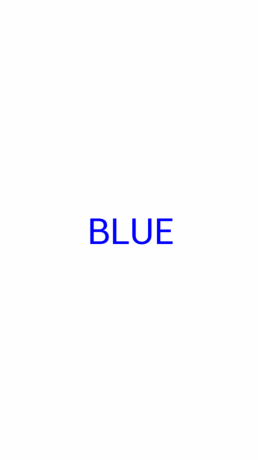
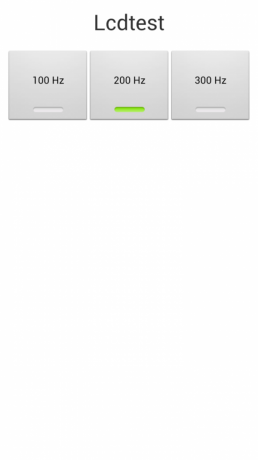
Bár ezek közül a tesztek közül néhány nem igazán jelentett számomra, azt hiszem, hogy ez a képernyő nagyon hasznosnak bizonyul szervizszakemberek, akiknek reagálniuk kell az ügyfelek panaszaira olyan funkciókkal kapcsolatban, amelyek tapasztalataik szerint nem működnek a telefon.
Reméljük csak, hogy a helyi tech at Verizon, Sprintel vagy az AT&T tudja, hogy ez létezik, és használja felesleges javítások vagy cserék csökkentésére.

Ezek a legjobb vezeték nélküli fülhallgatók, amelyeket minden áron megvásárolhat!
A legjobb vezeték nélküli fülhallgató kényelmes, remekül hangzik, nem kerül túl sokba, és könnyen elfér egy zsebben.

Minden, amit tudnia kell a PS5-ről: Kiadás dátuma, ára és még sok más.
A Sony hivatalosan megerősítette, hogy a PlayStation 5-en dolgozik. Itt van minden, amit eddig tudtunk róla.

A Nokia két új, 200 dollár alatti olcsó Android One telefont dob piacra.
A Nokia 2.4 és a Nokia 3.4 a legújabb kiegészítés a HMD Global költségvetési okostelefon-kínálatában. Mivel mindkettő Android One eszköz, garantáltan két fő operációs rendszer frissítést és rendszeres biztonsági frissítést kapnak akár három évig is.

Biztosítsa otthonát ezekkel a SmartThings kapucsengőkkel és zárakkal.
Az egyik legjobb dolog a SmartThings-ben, hogy számos más, harmadik féltől származó eszközt használhat a rendszerén, beleértve a csengőket és a zárakat is. Mivel mindegyikük lényegében ugyanazt a SmartThings támogatást osztja meg, arra összpontosítottunk, hogy mely eszközök rendelkeznek a legjobb specifikációkkal és trükkökkel annak igazolására, hogy felvegyék őket a SmartThings arzenáljába.
